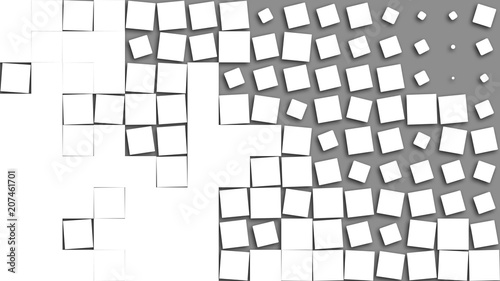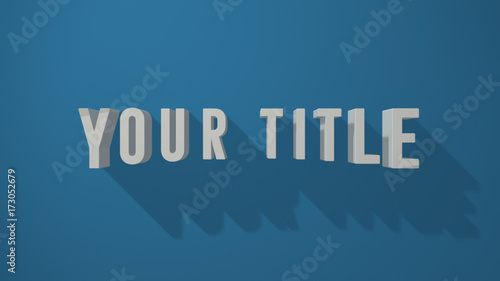After Effectsにおける「マスク」機能は、映像表現の可能性を無限に広げる強力なツールです。レイヤーの一部を隠したり、特定の範囲だけを表示させたりすることで、テキストやオブジェクトに生命を吹き込むようなアニメーションを作成できます。特に、タイトルアニメーションにおいては、マスクパスのアニメーションを駆使することで、洗練されたプロフェッショナルな印象を与えることが可能です。
この記事では、After Effectsのマスクパスアニメーションの基本から、テキストが横から滑らかに表示されるタイトルアニメーションの具体的な作成手順、さらには応用テクニックや他の機能との使い分けまで、動画クリエイターの視点から徹底的に解説します。初心者の方でも安心して取り組めるよう、ステップバイステップで丁寧に解説していきますので、ぜひ一緒に魅力的なタイトルアニメーションを作成してみましょう。
After Effects おすすめテンプレート素材
10点まで無料でダウンロードできて商用利用もOK!今すぐ使えるテンプレート
テンプレートも10点まで無料
1. After Effects「マスク」機能の基礎知識:映像表現の土台を築く
After Effectsでマスクアニメーションを始める前に、まずは「マスク」とは何か、その基本的な概念と役割を理解することが重要です。
1.1. マスクとは?その役割と基本概念
After Effectsにおけるマスクとは、レイヤーの特定の部分だけを表示したり、逆に隠したりするための「型抜き」のような機能です。Photoshopにおけるレイヤーマスクやクリッピングマスクに近い概念と考えると分かりやすいでしょう。
マスクは、映像素材や画像、テキストなど、あらゆるレイヤーに適用できます。これにより、見せたい部分だけを強調したり、不要な部分を隠したり、あるいは時間とともに表示範囲を変化させることで、多彩な視覚効果を生み出すことができます。
1.2. マスクの種類と作成方法
After Effectsでマスクを作成する方法はいくつかあります。主に以下のツールを使用します。
- 長方形ツール / 楕円形ツール: タイムラインでレイヤーを選択した状態で、ツールバーの長方形ツールや楕円形ツールを使ってコンポジションパネル上でドラッグすると、その形状のマスクが作成されます。
- ペンツール: より複雑な形状のマスクを作成したい場合は、ペンツールを使用します。アンカーポイントを配置し、パスを閉じることで任意の形状のマスクを作成できます。
レイヤーを選択せずにこれらのツールを使用すると、マスクではなくシェイプレイヤーが作成されるため注意が必要です。
1.3. マスクプロパティの徹底理解
マスクを作成すると、タイムラインパネルのレイヤーの下に「マスク」プロパティが追加されます。ここには、マスクアニメーションを作成する上で重要な項目が多数含まれています。
- マスクパス: マスクの形状を定義するパスです。このパスにキーフレームを打つことで、マスクの形状を時間とともに変化させることができます。
- マスクの境界のぼかし(Mask Feather): マスクの境界線をぼかすことで、切り抜き感をなくし、より自然な合成やアニメーションを実現します。X軸とY軸を個別に調整することも可能です。
- マスクの不透明度(Mask Opacity): マスクで覆われた部分の透明度を調整します。
- マスクの拡張(Mask Expansion): マスクの境界を内側または外側に拡大・縮小します。
- マスクモード: 複数のマスクがある場合に、それらのマスクがどのように作用するかを決定します(加算、減算、交差、差など)。

マスクプロパティは、アニメーションの細かなニュアンスを調整するために非常に重要です。特に「マスクの境界のぼかし」は、テキストの出現・消失を滑らかに見せるために欠かせません。
2. 【実践チュートリアル】マスクパスアニメーションでテキストを滑らかにスライドインさせる
それでは、実際にマスクパスアニメーションを使って、テキストが横から滑らかに表示されるタイトルアニメーションを作成してみましょう。このチュートリアルは、After Effectsの基本的な操作に慣れていない方でも分かりやすいように、詳細なステップで解説します。
このページで作成するタイトルアニメーション
2.1. ステップ1:コンポジションとタイトルテキストの準備
まずは、アニメーションの土台となるコンポジションを作成し、タイトルテキストを入力します。
- After Effectsを起動し、新規コンポジションを作成します(例: 1920x1080px, 30fps, 5秒)。
- ツールバーのテキストツール(T)を選択し、コンポジションパネル上でクリックしてタイトルテキストを入力します。フォントやサイズ、色は、作成したいアニメーションのイメージに合わせて自由に設定してください。ここでは、テキスト自体にはアニメーションを適用せず、シンプルに配置しておきます。

マスクは、レイヤーを選択した状態で描画しないと、独立したシェイプレイヤーになってしまいます。必ずテキストレイヤーが選択されていることを確認してからマスクを作成しましょう。
2.2. ステップ2:マスクの作成と表示範囲の調整
次に、テキスト全体を覆うマスクを作成します。これがアニメーションの「最終形」となります。
- タイムラインパネルで、作成したテキストレイヤーを選択します。
- ツールバーから「長方形ツール」を選択します。
- コンポジションパネル上で、テキスト全体を完全に覆うように長方形を描画します。この時、テキストが完全に表示されるように、少し大きめに囲むのがポイントです。これにより、テキストレイヤーにマスクが適用されます。
2.3. ステップ3:マスクパスにキーフレームを設定し、アニメーションの開始と終了を定義
マスクの形状を時間とともに変化させるために、キーフレームを設定します。これがマスクアニメーションの核となる部分です。
- タイムラインパネルで、テキストレイヤーの「マスク」プロパティを展開し、「マスク1」の下にある「マスクパス」プロパティを表示します。
- 現在の時間インジケータを、アニメーションが完了する時点(例: 2秒)に移動させます。
- 「マスクパス」の横にあるストップウォッチアイコンをクリックして、最初のキーフレームを打ちます。これにより、この時点のマスクの形状が記録されます。 キーフレームについて詳しくはこちら
- 時間インジケータをアニメーションの開始時点(例: 0秒)に戻します。
- コンポジションパネルで、マスクパスをダブルクリックしてトランスフォームボックスを表示させます。
- マスクの右端をドラッグし、テキスト全体が完全に隠れるまで左に移動させます。この操作により、自動的に2つ目のキーフレームが追加されます。
- プレビューして、テキストが横から表示されるアニメーションが完成しているか確認します。
 マスクの作成
After Effectsにおける「マスク」機能は、映像制作の表現力を飛躍的に高めるための非常に重要なツールです。特定の領域だけを表示したり、エフェクトの適用範囲を限定した
マスクの作成
After Effectsにおける「マスク」機能は、映像制作の表現力を飛躍的に高めるための非常に重要なツールです。特定の領域だけを表示したり、エフェクトの適用範囲を限定した
2.4. ステップ4:イージーイーズで動きに生命を吹き込む
キーフレームを打っただけでは、アニメーションの速度が一定で機械的に見えがちです。イージーイーズを適用することで、動きに緩急をつけ、より自然でプロフェッショナルな印象を与えます。
- タイムラインパネルで、作成した2つのマスクパスのキーフレームを両方選択します。
- キーボードの「F9」キーを押します。これにより、選択したキーフレームに「イージーイーズ」が適用されます。
- プレビューして、アニメーションの始まりと終わりが滑らかになったことを確認します。
イージーイーズは、アニメーションの質を格段に向上させる基本中の基本テクニックです。さらに細かく速度を調整したい場合は、グラフエディターーを活用すると良いでしょう。
2.5. ステップ5:マスクの境界をぼかして自然な出現を演出
マスクの境界をぼかすことで、テキストが「出現する」というよりは「フェードインしながら現れる」ような、より洗練された効果を演出できます。
- タイムラインパネルで、テキストレイヤーの「マスク」プロパティを展開し、「マスクの境界のぼかし」プロパティを表示します。
- 「マスクの境界のぼかし」の横にあるリンクボタン(縦横比を固定するアイコン)のチェックを外します。これにより、X軸(横方向)とY軸(縦方向)のぼかしを個別に調整できるようになります。
- 横方向(左側のボックス)に適切な値を入力します。テキストが横から現れるアニメーションなので、縦方向のぼかしは不要です。
- プレビューして、ぼかしの効果を確認し、理想的な値に調整します。

「マスクの境界のぼかし」は、アニメーションの質感を大きく左右します。特にテキストアニメーションでは、横方向のぼかしを適切に使うことで、よりプロフェッショナルな仕上がりになります。
 マスクの境界をぼかす
After Effects(アフターエフェクツ)における「マスク」は、レイヤーの特定の部分だけを表示したり、隠したりするための強力な機能です。映像制作において、オブジェクト
マスクの境界をぼかす
After Effects(アフターエフェクツ)における「マスク」は、レイヤーの特定の部分だけを表示したり、隠したりするための強力な機能です。映像制作において、オブジェクト
2.6. ステップ6:デザインエフェクトでタイトルを装飾し、完成度を高める
最後に、テキストや背景にエフェクトを適用して、全体のデザインを整えます。これにより、アニメーションがより魅力的に引き立ちます。
- テキストレイヤーに「ベベルアルファ」エフェクトを適用し、テキストに立体感を与えます。
- さらに「グロー」エフェクトを適用し、テキストに光沢感や輝きを加えます。
- 背景レイヤーを作成し、グラデーションエフェクトを適用して、全体の雰囲気に合わせた色合いに調整します。
完成プレビュー
3. マスクアニメーションの応用テクニック:表現の可能性を広げる
マスクパスアニメーションは、テキストの表示だけでなく、様々なシーンで応用できる汎用性の高いテクニックです。ここでは、いくつかの応用例をご紹介します。
3.1. 画像や動画の一部を効果的に見せる
マスクは、画像や動画素材の特定の部分だけを切り取って表示する際にも非常に有効です。例えば、人物の顔だけをクローズアップしたり、特定のオブジェクトに注目させたりする演出が可能です。マスクパスをアニメーションさせることで、時間とともに表示範囲を変化させる「ワイプトランジション」のような効果も生み出せます。
3.2. 複雑な形状のオブジェクトをアニメーションさせる
ペンツールで作成した複雑な形状のマスクパスも、キーフレームを打つことで自由にアニメーションさせることができます。例えば、手書き風の線が描かれていくようなアニメーションや、ロゴが特定の形状に沿って現れるような演出も可能です。
3.3. マスクパスをモーションパスとして利用する
After Effectsでは、作成したマスクパスを他のレイヤーの「位置」プロパティにコピー&ペーストすることで、そのパスに沿ってオブジェクトをアニメーションさせる「モーションパス」として利用できます。これにより、複雑な動きの軌跡を簡単に作成することが可能です。

マスクパスは、単なる切り抜きだけでなく、オブジェクトの動きの軌跡としても活用できる非常に柔軟な機能です。アイデア次第で表現の幅が大きく広がります。
4. マスク、トラックマット、テキストアニメーター:機能の違いと賢い使い分け
After Effectsには、似たような効果を生み出す機能がいくつか存在します。マスク、トラックマット、テキストアニメーターはそれぞれ異なる特性を持ち、状況に応じて使い分けることが重要です。
4.1. マスクとトラックマットの徹底比較
マスクとトラックマットは、どちらもレイヤーの表示・非表示を制御する機能ですが、その仕組みに違いがあります。
| 機能 | 特徴 | 主な用途 |
|---|---|---|
| マスク | レイヤー自体に直接描画して、そのレイヤーの表示範囲を制御する。複数のマスクを適用し、モードで合成することも可能。Photoshopのレイヤーマスクに近い概念です。 | レイヤーの一部を切り抜く、特定の範囲を隠す、マスクパスをアニメーションさせてオブジェクトを出現・消失させる。 |
| トラックマット | 別のレイヤー(マットレイヤー)の透明度や明るさの情報を使って、ターゲットレイヤーの表示を制御する。ターゲットレイヤー自体には変更を加えない。Photoshopのクリッピングマスクに近い概念です。 | 文字の中に動画を流し込む(アルファマット)、明るさの変化で表示を制御する(ルミナンスマット)、複雑なトランジション効果。 |
マスクはレイヤーに直接作用するため、単一のレイヤー内で完結する切り抜きやアニメーションに適しています。一方、トラックマットは複数のレイヤーを連携させることで、より高度な合成や表現を可能にします。特に、テキストの形に沿って動画を表示させたい場合などはトラックマットが非常に便利です。
4.2. テキストアニメーターとの違いと使い分けのコツ
After Effectsには「テキストアニメーター」という機能もあり、これもテキストアニメーションを作成する際に非常に強力です。テキストアニメーターは、文字単位や行単位でプロパティ(位置、スケール、不透明度など)をアニメーションさせることができます。
マスクパスアニメーションが「テキスト全体を覆う範囲」をアニメーションさせるのに対し、テキストアニメーターは「テキストそのもの」の各文字の動きを制御します。例えば、文字がバラバラに飛び散ったり、一文字ずつフェードインしたりするようなアニメーションは、テキストアニメーターの方が効率的に作成できます。

どちらの機能もテキストアニメーションに利用できますが、表現したい内容によって最適なツールは異なります。シンプルなスライドインやアウトにはマスク、文字ごとの複雑な動きにはテキストアニメーターと使い分けるのがプロの技です。
5. よくある質問とトラブルシューティング:スムーズな制作のために
マスクアニメーションを作成する際によくある疑問や問題点について解説します。
5.1. マスクが適用されない、表示がおかしい
- レイヤーが選択されているか確認: マスクを作成する際、対象のレイヤーがタイムラインパネルで選択されていることを確認してください。選択されていない場合、マスクではなくシェイプレイヤーが作成されてしまいます。
- マスクモードの確認: 複数のマスクがある場合や、意図しない表示になっている場合は、マスクプロパティの「マスクモード」が適切に設定されているか確認しましょう(加算、減算、なしなど)。
- マスクの反転: マスクで隠したい部分が表示されてしまっている場合は、「マスク」プロパティの「反転」チェックボックスをオンにしてみてください。
5.2. アニメーションがカクつく、不自然に見える
- イージーイーズの適用: キーフレームにイージーイーズ(F9)を適用することで、動きが滑らかになります。
- グラフエディターでの調整: イージーイーズだけでは不十分な場合、グラフエディターを使って速度グラフや値グラフを細かく調整することで、より自然な動きを実現できます。
- フレームレートの確認: コンポジションのフレームレートが低すぎると、動きがカクついて見えることがあります。一般的には24fps〜30fpsが推奨されます。
まとめ:マスクアニメーションをマスターし、映像表現を次のレベルへ
After Effectsのマスクアニメーションは、テキストやオブジェクトの出現・消失を制御し、映像にプロフェッショナルな動きを加えるための非常に強力なテクニックです。基本的なマスクの作成から、マスクパスのアニメーション、イージーイーズや境界のぼかしによる質感の向上、さらには応用例や他の機能との使い分けまで、この記事で解説した内容を習得することで、あなたの映像表現の幅は大きく広がることでしょう。
マスクは、単なる切り抜きツールではなく、モーショングラフィックスやVFX制作において無限の可能性を秘めています。今回作成したテキストスライドインアニメーションは、そのほんの一例に過ぎません。ぜひ、様々な素材やアイデアと組み合わせて、あなただけのオリジナルアニメーションに挑戦してみてください。
このページの内容が入っているaepファイルです。マスクパスを変形させて作るアニメーションの場合、トランジション関連のエフェクトと比較してより自由な形状とタイミングで作成することが出来ます。エフェクトを使った方が便利で早いケースもありますが、マスクパスのアニメーションは様々なシーンで利用するテクニックなので、しっかり使いこなせるようになっておきましょう。以下はフリーで練習用にお使いいただけます。初心者の方や勉強中の方にお役立ていただければ幸いです。
こちらもおすすめ!背景・特殊効果素材
10点まで無料でダウンロードできて商用利用もOK!今すぐ使えるテンプレート